Aahhh! .. A beleza da Lógica ... não se preocupe que eu não estou prestes a quebrar em um soneto ou algo assim! Em vez disso eu quero compartilhar meus 5 favoritos comandos de tecla (usuários Logic nova pode preferir 'atalhos' do termo). Sim, então de volta para a beleza da lógica ... Bem, eu não faço nenhum segredo que ser usuário altamente personalizável é sem dúvida uma das razões que eu amo usar Logic tanto. Uma grande parte deste é ser capaz de personalizar e alterar praticamente todas as funções de menu (e muitas funções que não estão disponíveis dentro dos menus) para o seu próprio comando chave.
Para os usuários mais novos isto pode parecer assustador, e muitas vezes novos usuários pedir conselhos sobre quais as funções que eles "devem" aprender ou atribuir aos seus comandos própria chave. Agora, não há resposta certa ou errada. É uma questão de descobrir o seu trabalho preferido, encontrar os comandos que você usa com muita frequência e abrindo a janela de diálogo Keys (Opção-K) e à procura de seu comando freqüentemente utilizado (s).
Depois de se tornar mais confortável com a forma como isso funciona pode tornar-se divertido ver o que outros possíveis comandos Logic chave tem-se que é manga. Por exemplo, abrir a janela de comandos de teclas e no ritmo tipo de pesquisa de campo. Imediatamente Logic irá apresentar-lhe todas as funções ritmo possíveis que podem ser atribuídos a um comando de chave. Digamos que você deseja atribuir um comando chave para visualizar rapidamente o Track Tempo Global ... 'Track Tempo Alternar' Select e clique em 'Aprenda Key Label'. Mantenha pressionada a teclas modificadoras ea chave alfa de escolha. (Eu escolhi atribuir mina para Control-Option-Command-T). Uma vez que é reconhecido clique em 'Aprenda Key Label', fechar a janela de comandos de teclas e você está pronto para ir.
Leia a seguir para o meu top 5 ...
Command-chave 1
Não seria ótimo se você pudesse mover uma região selecionada (s) ou evento (s) para onde o indicador de reprodução está posicionado?
Relógio picape faz exatamente isso. Isto é realmente útil quando se trabalha com música para imagem e adicionar efeitos a uma área específica de sua composição. Funciona bem em Organizar e Editores MIDI.
Command-chave 2
Há uma infinidade de comandos que podem mover o indicador de reprodução para uma posição na Régua Bar ... Ir para ... é um bom exemplo, mas às vezes você pode querer mover o indicador de reprodução para o início de uma região selecionada ou evento MIDI e iniciar a reprodução de uma só vez.
Confira jogo da Seleção
Esta é possivelmente a minha mais utilizado (mais usado?) Comandos de teclas em Lógica!
Command-chave 3
Movendo a área de Ciclo (localizadores esquerdo e direito), utilizando o mouse na Régua Bar pode ser trabalhoso e demorado. Se, por exemplo, você já configurar uma área entre o primeiro ciclo de 8 bares e agora quero passar isso para entre Barras 9-17 esses dois comandos virá a calhar.
Move Locators forward by cycle length
Move Locators backwards by cycle length
4 Comando-chave
Cenário típico: Eu cuidadosamente atribuído todos os canais de meu tambor ao mesmo grupo. Em seguida, durante a edição de seus níveis já perceberam o nível de laço precisa ser um pouco atenuado ... Vou mover seu nível para baixo e assim que eu agora ajustados os níveis de todas as faixas desse grupo (!)
Solução demorada: abrir o Mixer encontrar a faixa de canal. Clique na seção Grupo e escolha "Nenhum grupo" fazer os ajustes. Agora adicioná-lo ao mesmo grupo e fechar o Mixer.
Solução fácil: Clutch Grupo Alternar
Um comando chave, fazer os ajustes e embreagem grupo alternar novamente!
Command-chave 5
Para nós Logic 9 usuários, Bounce in Place foi uma das características mais fortemente solicitado ao longo dos anos antes do lançamento é. Simplificando, Bounce in Place torna a região selecionada (s) ou pista para um novo arquivo de áudio e coloca-o em uma trilha na mesma posição que a seleção original.
This is already a huge time-saver compared to the old workflow:
soloing a region, setting cycle length to the region, File > Bounce... (remembering to tick 'Add to Audio Bin') opening the Bin, finding the file and placing it on a new audio track and lining it up with the original region.... the Bounce in Place key commands make the process even quicker...
Bounce Regions in Place
Bounce Track in Place
Você tem alguma Comandos chave encontrar indispensável? Deixe-nos saber nos comentários abaixo!
Se você precisar de mais ajuda sobre este ou qualquer outra lógica ou problema de software Mac visite-nos em www.macprovideo.com/forum/
.
Interested in learning more about Logic? These tutorials will help you to become proficient whether you are starting out or looking for advanced tips, tricks and techniques!



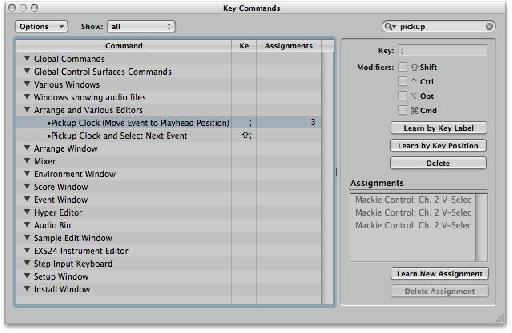
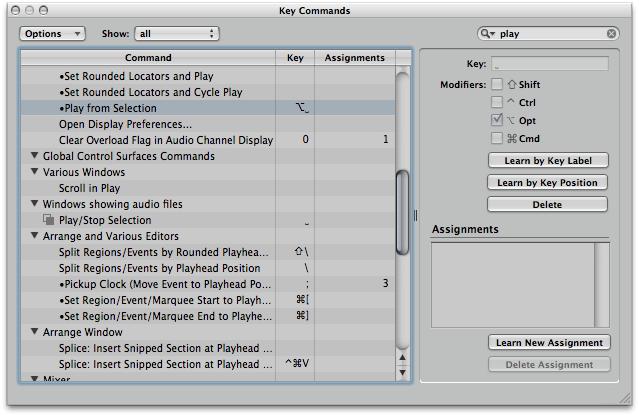
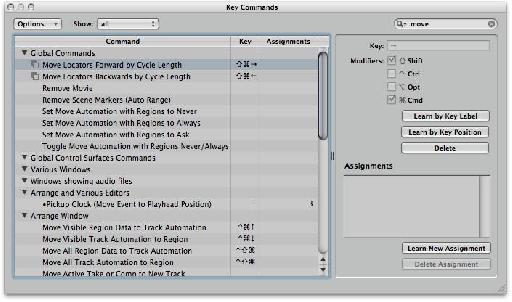
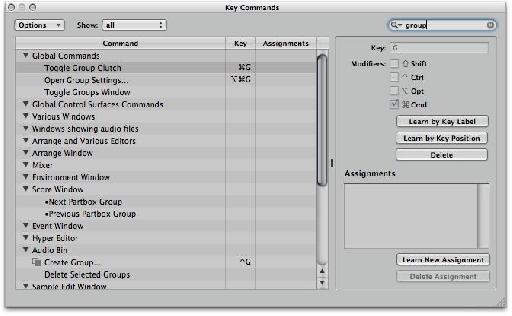
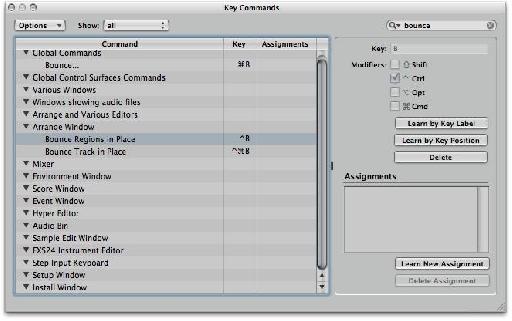
 © 2024 Ask.Audio
A NonLinear Educating Company
© 2024 Ask.Audio
A NonLinear Educating Company
Discussion
i've got 8, but that particular key command does not show up in the key command window.
Yes, Bounce Region/Track in Place was introduced in Logic 9. It's a great feature to quickly render your region (or track) to audio and put this audio bounce in place on a new track and mute/delete the original.
However, using the Bounce dialog and making sure you tick "Add to Audio Bin" you can do the same in a few more steps.
Yes, you're correct. In Logic Pro X this has been replaced by the "Add to Project" checkbox in the Bounce dialog window.
:)
Want to join the discussion?
Create an account or login to get started!